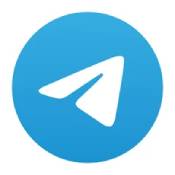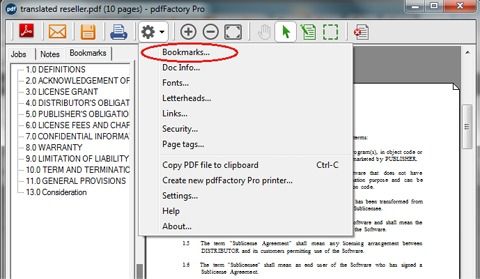windows7系统文件损坏无法开机,Windows 7系统文件损坏导致无法开机?教你轻松解决
时间:2024-11-17 来源:网络 人气:
Windows 7系统文件损坏导致无法开机?教你轻松解决
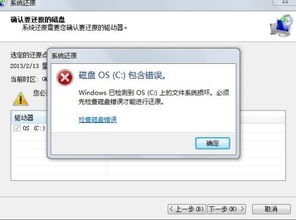
在电脑使用过程中,系统文件损坏是常见的问题之一,尤其是对于Windows 7系统用户。当系统文件损坏时,电脑可能会出现无法开机的情况,给用户带来极大的困扰。本文将为您详细介绍Windows 7系统文件损坏无法开机的原因及解决方法,帮助您轻松应对此类问题。
一、Windows 7系统文件损坏的原因

1. 病毒感染:电脑感染病毒后,病毒可能会破坏系统文件,导致系统无法正常运行。
2. 系统更新失败:在更新系统时,如果遇到网络问题或操作失误,可能会导致系统文件损坏。
3. 硬件故障:硬盘、内存条等硬件故障也可能导致系统文件损坏。
4. 非正常关机:电脑在运行过程中突然断电或强制关机,可能会导致系统文件损坏。
二、Windows 7系统文件损坏无法开机的解决方法

1. 使用Windows 7启动修复功能
当电脑无法开机时,可以尝试使用Windows 7启动修复功能。具体操作如下:
开机时按下F8键,进入高级启动选项。
选择“启动修复”选项,按Enter键。
系统将自动检测并修复系统文件。
2. 使用Windows 7安装光盘修复系统
如果启动修复功能无法解决问题,可以尝试使用Windows 7安装光盘修复系统。具体操作如下:
将Windows 7安装光盘插入光驱,重启电脑。
在启动过程中按下任意键,进入安装界面。
选择“修复计算机”选项,按Enter键。
选择要修复的Windows安装,按Enter键。
选择“系统恢复”选项,按Enter键。
按照提示操作,修复系统文件。
3. 使用第三方修复工具
如果以上方法都无法解决问题,可以尝试使用第三方修复工具,如Windows修复大师、Windows修复助手等。这些工具可以帮助您检测和修复系统文件,恢复系统正常运行。
三、预防措施
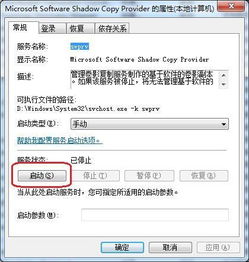
1. 定期备份系统:定期备份系统可以帮助您在系统文件损坏时快速恢复。
2. 使用正版杀毒软件:安装正版杀毒软件可以有效防止病毒感染。
3. 正确关机:避免在电脑运行过程中突然断电或强制关机。
4. 定期检查硬件:定期检查硬盘、内存条等硬件,确保其正常运行。
相关推荐
- windows7系统更新慢,Windows 7系统更新慢的常见原因及解决方法
- windows7系统睡眠模式,节能与便捷的双重保障
- windows7系统激活密码,Windows 7系统激活密码忘记怎么办?解决方法大揭秘
- windows7系统如何显示文件扩展名, 什么是文件扩展名
- windows7系统开机红屏,Windows 7系统开机红屏问题解析及解决方法
- windows7无法正常启动系统修复盘,Windows 7无法正常启动系统修复盘制作与使用指南
- windows7系统控制面板添加删除,Windows 7系统控制面板添加删除功能详解
- Windows7系统装不上office,Windows 7系统装不上Office的常见原因及解决方法
- windows7没有密码重设系统,内部版本7601此windows副本不是正版怎么解决
- windows7系统用4k,体验极致视觉盛宴
教程资讯
教程资讯排行